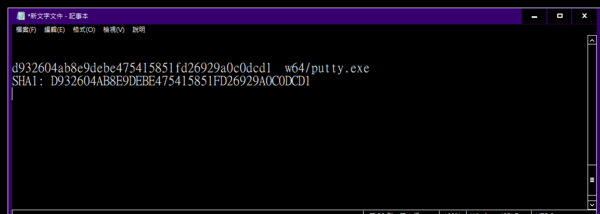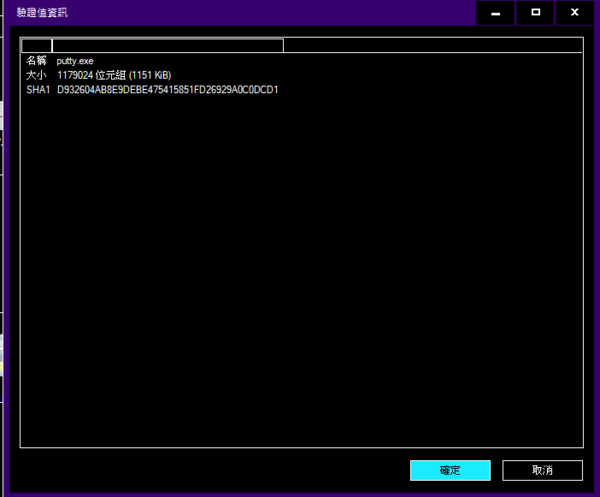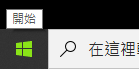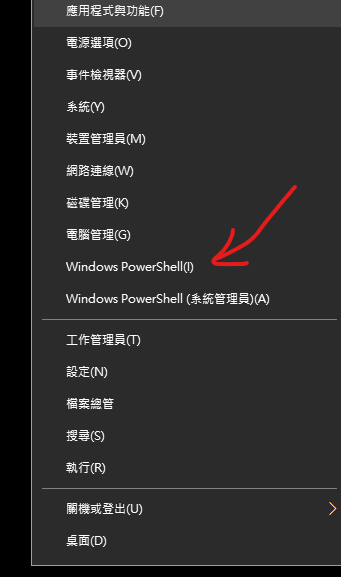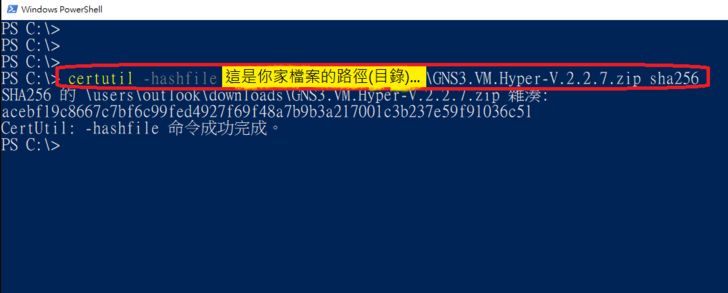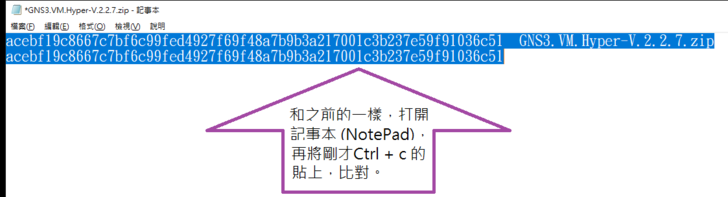字體:小 中 大
字體:小 中 大 |
|
|
|
| 2020/03/26 17:28:55瀏覽7611|回應12|推薦59 | |
太久沒發表新文章了,趕緊上來「UPDATE」一下。 想來想去寫什麼好呢 ? 既然是電腦工程師,那就... ... ...還是寫寫有關於電腦的東西,就稱之為冷知識唄。 話說,自從那一年,windows 7/windows 8.1 可以免費升級到windows 10,我就把電腦升級到win10,為什麼咧 ? 原因自然是有,簡單的說,應該是覺得比較安全啦,新版的總是會比舊版的好一點點,但是,但是,新版當然是會使用起來稍微不方便。 要講的重點是,在新版的windows 10裡面,有提供一些比些好的功能。例如,defender比較進步一點點。然而,也有某些人的說法是,微軟內建的防毒不好用云云。可是如果不想額外再花錢購買防毒軟體,就使用內建的囉。 對於許多人來講,都會下載一些資料檔案,當然我也會啊,最近為了研究一個新的Linux server軟體,必需下載檔案來安裝,安裝完成還得再下載一個相關的「連線工具」,會不會有病毒或木馬隱藏在檔案內 ? 這是令人擔心的問題。其實大多數軟體都有提供「檢查碼」,你只要你只要比對檢查碼就可以知道下載的檔案,有沒有被中途攔截篡改。 方法如下: 首先、查看下載的檔案:(黑色箭頭所指處)
其次、尋找該網站所提供的檢查碼:(紅色箭頭所指,SHA1)
然後、找到我們下載的那個檔案的檢查碼 (箭頭處),把它反白,然後複製:
接下來,打開記事本 (notepad),把它貼上:(此處應該只有第一列,沒有第二列,我偷懶用同一個圖片...
再其次、打開檔案總管 (資料夾),把滑鼠指到我們下載的檔案上,然後按右鍵,出現小視窗,選擇 CRC SHA,右邊更小的視窗選SHA-1,然後按下「左」鍵。 (電腦開始計算)
再然後、出現一個視窗如下,將第 3 列 (SHA1以及後面一大串) 反白 (可以用滑鼠點一下),然後按複製 (或點一下之後按 Ctrl + C鍵也可以) 。
接下來,移到記事本 (notepad),把它貼上,然後把最前面的SHA1: 刪除即可。
比對後,就可以發現下載的檔案沒有問題,就不怕有病毒或木馬,同時也不用擔心被人半途攔截篡改囉。 好像是新版才有提供此功能,7 or 8.1 or 好像沒有 ??? 所以,還是新版的好一點點啦。 *******( 補充 )******* 如果按了滑鼠右鍵,卻沒有出現CRC這個選項,怎麼辦呢 ? 方法就是開啟「命令列 (command line),也就是黑底白字的畫面」,手動輸入指令。但是經過我的測試,那個畫面雖然也可以執行這個指令,卻無法複製「演算後的『雜湊碼』」,所以必需改用另一個。 將滑鼠移到「開始」 ,
然後按下「右」鍵,會出現底下這個視窗,選擇紅色箭頭那一項,
接著出現另一個視窗,
在那個「大於」(也就是: > )的符號之後,輸入紅色框框內的文字。(包括指令certutil、參數-hashfile、你家的檔案目錄之後緊接著檔案、要演算的方式及位元) ※※※※※※※※※※ 略微說明:指令、參數、目錄(或路徑)及檔案、演算方式位元之間要空一格(空白)。 1.之所以需要參數,是因為該指令用許多不同用途,所以用「參數」(要有 - 號)指定用途。 2.而【你家的檔案路徑 (目錄)】則會因為每個人的電腦名稱而有所不同,例如:C:\Users\ABCDEFG...\Downloads\GNS3...>,此ABCDEFG...即為電腦名稱。 3.至於Users及Downloads通常是不會改變。GNS3...是下載的檔案,文章前面部分是putty.exe。 4.演算方式及位元也是有好幾種可以選擇,文章上方是採用 SHA1 (此處打錯成為SHA256)。 完整指令例如: certutil -hashfile c:\user\ABCDEFG...\downloads\putty.exe sha1 ※※※※※※※※※※ 再接著,略等幾秒,電腦演算完成,會出現上圖紅色框框下方的字體,於是用滑鼠將它反白,複製,再移到 (或打開) 記事本,貼上,如下圖:
到這裡應該就大功告成了。(或是字太小,請在記事本,也就是Notepad裡面調整字型大小即可) |
|
| ( 心情隨筆|雜記 ) |



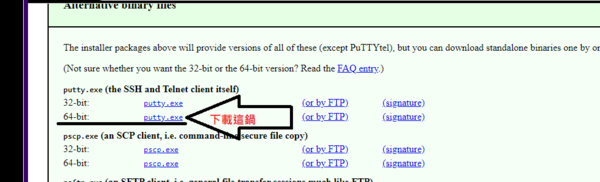
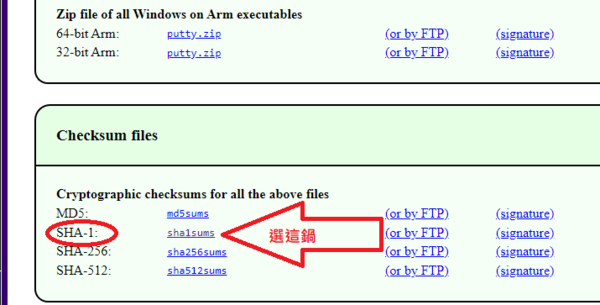
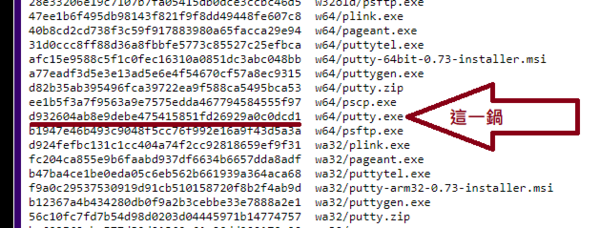
 )
)